Iemand vinden op WhatsApp 2022
Op zoek naar mensen om mee te chatten op WhatsApp? U kunt mensen vinden met uw mobiele apparaat, via webbrowser of desktop-app, op telefoonnummer en zonder telefoonnummer. Hier is een volledige tutorial over hoe je iemand kunt vinden op WhatsApp!
WhatsApp een van de meest gebruikte communicatiemiddelen vandaag, niet alleen in de VS, maar ook over de hele wereld. Op dit moment zijn er miljarden maandelijkse WhatsApp-gebruikers uit meer dan 180 landen – die allemaal volledig profiteren van de communicatiefuncties van de app.
Het is echter niet allemaal zonneschijn en rozen. Een van de problemen waar mensen mee te maken krijgen als ze de app gebruiken, is wanneer zoeken voor contacten. Als berichtenservice waardeert WhatsApp in de eerste plaats privacy boven connectiviteit.
Dit betekent dat je kan niet direct zoeken voor mensen op het platform om ze een bericht te sturen zoals op Facebook en Twitter. Dit kan behoorlijk frustrerend zijn, vooral als je haast hebt om tegen iemand praten.
In dit artikel bespreek ik de verschillende manieren waarop hoe je iemand kunt vinden op WhatsApp.
Inhoud
4 manieren om iemand op WhatsApp te vinden
WhatsApp heeft geen zoekfunctie die u rechtstreeks verbindt met de accounts van andere mensen. Je moet iemands contactnummer weten voordat je hem een bericht kunt sturen.
Om het nog ingewikkelder te maken, zelfs als je al iemands contactnummer op je telefoon hebt opgeslagen, moet je nog steeds find ze op de app zelf.
Hier zijn de vier methoden: je kunt gebruiken om vind je contacten op WhatsApp.
Op mobiel apparaat
Deze methode is voor als je op je mobiel, zoals je telefoon of tablet, en je moet zoeken naar mensen die zijn staat al in de contactenlijst van uw apparaat. Als dit bij jou het geval is, dan hoef je deze contacten alleen nog maar te importeren in je WhatsApp zodat je ze daar een bericht kunt sturen.
Houd er rekening mee dat het proces is iets anders voor Android- en iOS-apparaten.
Android
Als je een Android-apparaat hebt, kun je zo iemand vinden op WhatsApp.
1. WhatsApp downloaden en installeren Van de Google Play Store.

2. Open WhatsApp om te controleren of het correct is geïnstalleerd.

3. Als dit de eerste keer is dat je WhatsApp gebruikt, moet je op . klikken “Akkoord en doorgaan” om de voorwaarden en services van de app te accepteren.

4. Voer vervolgens uw mobiele nummer in om u te registreren voor een account. Klik Volgende wanneer je klaar bent.

5. De app moet onder andere je toestemming vragen voor toegang tot je contacten. Klik Allow te gaan.

6. Je moet een naam intypen voor je WhatsApp-profiel. Je kunt ook een foto uploaden, maar dit is optioneel. Als je klaar bent, klik je op Volgende.

7. Als je alles hebt ingesteld, kun je nu mensen uit je contacten vinden. Zorg dat je in de ‘Chats’ tabblad. U vindt dit tabblad aan de boven- of onderkant van het scherm, afhankelijk van uw apparaat, maar het bevindt zich altijd in dezelfde balk als ‘Toestand’ en ‘Oproepen’.

8. Druk op ‘Start een chat’ pictogram, dat zich aan de rechteronderhoek van uw app-interface. Hiermee krijgt u toegang tot de lijst met uw telefooncontacten die op WhatsApp zijn.

9. Typ het contactnummer of de naam van de persoon die je via WhatsApp een bericht wilt sturen. Als ze een WhatsApp-account hebben, kun je ze meteen een bericht sturen. Zo niet, dan krijgt u de mogelijkheid om: ‘Uitnodiging’ ze naar de app.

iOS
Zoals vermeld, is het proces voor iOS-apparaten slechts iets anders dan voor iOS. Hier zijn de stappen om iemand te vinden op WhatsApp via iOS-apparaten.
1. WhatsApp downloaden en installeren van de App Store.
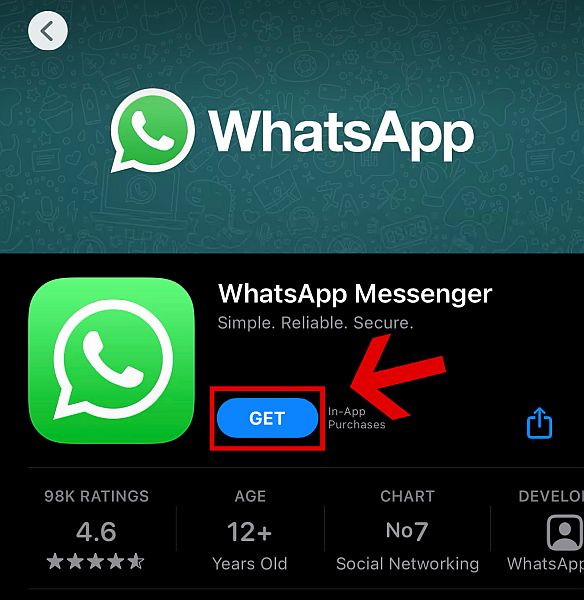
2. Open de gedownloade app. De volgende stappen moeten hetzelfde zijn als de Android-versie. gewoon volg stappen 2-6 zoals hierboven aangegeven.
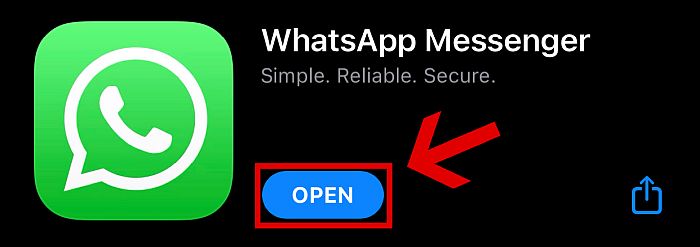
3. Om te beginnen met het vinden van mensen die u kent, klikt u op de chats tabblad in de onderste balk.

4. Er zijn twee manieren om te beginnen met chatten met je telefooncontacten in de iOS-versie van WhatsApp. Ten eerste kun je ervoor kiezen om op de te tikken icoon rechtsboven. Of u kunt op de klikken ‘Begin met berichten’ knop.

5. Beide methoden brengen u naar een lijst met telefooncontacten je hebt die WhatsApp gebruiken.

6. U kunt de Tabblad Zoeken om specifieke mensen te vinden, of je kunt ook gewoon tik op een naam en nummer om te beginnen met chatten.

Nogmaals, je kunt alleen berichten sturen naar je telefooncontacten die heb ook WhatsApp geïnstalleerd op hun telefoon. Als ze niet zijn geregistreerd bij WhatsApp, moet je dat doen stuur ze een uitnodiging eerst. Maak je geen zorgen, het is net zo eenvoudig als klikken op de ‘Uitnodiging’ knop rechts van hun naam.
In webbrowser of desktop-app
WhatsApp heeft ook een webbrowserversie en een desktoptoepassing, die u desgewenst kunt gebruiken. Het heeft vrijwel dezelfde functies als de mobiele versies van WhatsApp, hoewel je dat niet echt kunt vertellen of iemand online is via deze desktopversies.
1. Open een willekeurige browser, zoals Google Chrome, Safari of Mozilla Firefox.
2. Als je de browserversie van WhatsApp wilt gebruiken, type dan: https://web.whatsapp.com in de zoekbalk. Als u de desktop-app wilt downloaden, typt u https://www.whatsapp.com/download plaats.

3. Voor de desktop-app, gewoon: installeer het bestand die je hebt gedownload en start het wanneer het klaar is met installeren.

Vanaf hier zijn de stappen volledig hetzelfde voor zowel de webversie als de desktoptoepassing.
4. Je ziet een QR code op het scherm. Je moet scan deze code met uw telefoon voordat u kunt inloggen.

5. Open op de iPhone gewoon WhatsApp en navigeer vervolgens naar Instellingen.

6. Onder Berichten met ster zie je WhatsApp Web / Desktop. Tik hierop.

7. Klik op Android op de hamburger pictogram de rechtsboven van het scherm.

8. Er wordt een nieuw vervolgkeuzemenu geopend. Klik Web WhatsApp.

9. Je wordt naar een scherm gebracht met een QR-scanner. Scan de QR-code in de webbrowser van uw desktop en Klik OK.

10. Als het lukt, word je ingelogd op WhatsApp automatisch in uw computerbrowser.

11. Nadat u succesvol bent ingelogd, tikt u op de Nieuw gesprek pictogram op de rechterzijde van het scherm.

12. U ziet een lijst met contacten die lijkt op wat u op uw telefoon heeft. Vanaf hier kunt u ofwel scroll naar beneden om je contactpersoon te zoeken or klik op de zoekbalk en typ de naam of het contactnummer van de persoon die u zoekt.
Het enige verschil tussen de desktopclient van WhatsApp en de webversie is dat je nu kunt toegang tot WhatsApp rechtstreeks vanaf uw bureaublad, zonder dat u de URL meer in uw browser hoeft in te voeren.
Houd er echter rekening mee dat dit alleen werkt als de persoon die je zoekt al een WhatsApp-account heeft. Jij kan geen mensen uitnodigen vanaf het bureaublad versies van WhatsApp, dus als ze geen bestaand account hebben, worden ze gewoon niet weergegeven in je lijst met contacten.
Op telefoonnummer
Je kunt ook zoeken naar mensen op WhatsApp als ze niet in je contactenlijst staan, zolang je hun telefoonnummer hebt. Er zijn twee manieren waarop u dit kunt doen.
Het nummer eerst opslaan in de contacten van uw telefoon
Als het telefoonnummer van de persoon naar wie je een bericht wilt sturen niet is opgeslagen in je contactenlijst, is de oplossing heel eenvoudig: gewoon hun nummer opslaan in je telefooncontacten eerste.
Hier is hoe het te doen. Deze stappen zijn uitgevoerd op een iPhone, maar u kunt er zeker van zijn dat er heel weinig verschil tussen iOS en Android bij het uitvoeren van deze methode.
1. Open WhatsApp op je telefoon en zorg dat je op de ‘Chats’ tabblad. Dit tabblad kan worden gevonden op de boven- of onderkant van het scherm, afhankelijk van uw apparaat, maar het bevindt zich altijd in hetzelfde gebied als ‘Status’ en ‘Oproepen’.
2. Stel een nieuw bericht op door te tikken op de componeren knop rechtsonder hoek van het scherm als je aan staat Androiden op de rechter bovenhoek als je bezig bent iOS.

3. In plaats van naar beneden te scrollen of het tabblad Zoeken te gebruiken, tikt u op de ‘Nieuw contact’ knop.

4. U komt dan in een nieuw scherm waar u de gegevens van uw nieuwe contactpersoon kunt invullen. Je zult moeten voer minimaal een voornaam in, terwijl een achternaam optioneel is. Je moet natuurlijk ook typ een telefoonnummer in in het aangeboden veld. Vergeet niet de juiste internationale landcode te kiezen.

5. Je zult merken dat WhatsApp je onmiddellijk op de hoogte zal stellen als het contactnummer dat je hebt ingevoerd is geregistreerd op een WhatsApp-profiel.

6. Druk op ‘Opslaan’ knop in de rechterbovenhoek van het tabblad om uw nieuwe contactpersoon op uw telefoon op te slaan.
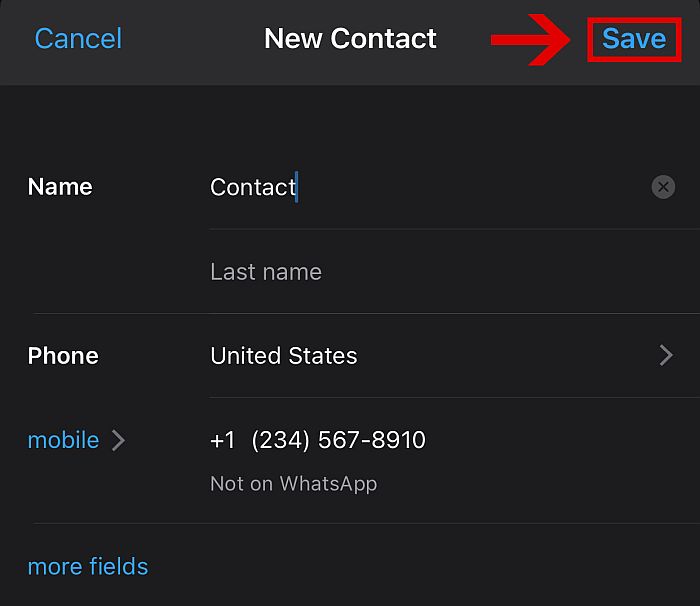
7. Als de persoon al een WhatsApp-account heeft, kun je nu: een gesprek beginnen met hen op WhatsApp.
Bekijk onze video om de stappen in actie te zien:
Zonder ze aan uw contacten toe te voegen
Als alternatief, als je geen zin hebt om het nieuwe contact op je telefoon op te slaan, kun je ook een WhatsApp sturen sms rechtstreeks naar het onbekende nummer via de browser van je telefoon en de WhatsApp-app.
1. Typ de URL https://api.whatsapp.com/send?phone=xxxxxxxxxx in uw web browser. Vervang de Xs met het telefoonnummer waarmee u contact wilt opnemen en zorg ervoor dat u de juiste internationale landcode gebruikt.

2. U wordt naar een scherm gebracht met een bericht waarin u wordt gevraagd om te chatten met het nummer dat u hebt ingetypt. Bevestig of het nummer correct is en klik vervolgens op “Ga door met chatten.”

3. Als je de webversie van WhatsApp gebruikt en je hebt de desktop-applicatie niet geïnstalleerd, krijg je de mogelijkheid om ofwel installeer het of blijf de webversie gebruiken.

4. Als je een mobiel apparaat gebruikt en je hebt WhatsApp niet geïnstalleerd, de link zal niet klikbaar zijn. Je moet WhatsApp op je mobiele apparaat hebben geïnstalleerd om deze methode te kunnen gebruiken.

5. Je bent dan omgeleid naar een chat-tabblad met het nummer dat u hebt ingevoerd. Nu kunt u een gesprek met deze persoon beginnen zonder zijn nummer op uw telefoon op te slaan.
Zonder telefoonnummer
Nu, als jij heb niet eens het nummer van de persoon die je probeert te vinden op WhatsApp, wordt het moeilijker voor jou
Gelukkig is er nog een manier. Zolang je de naam van de persoon hebt, kun je op verschillende manieren contact met hem of haar maken. Al deze methoden omvatten echter: het internet afspeuren naar het telefoonnummer van de persoon, omdat WhatsApp altijd een telefoonnummer nodig heeft om te werken.
Hier zijn enkele tips om iemand op WhatsApp te vinden zonder nummer:
- Als de persoon die u zoekt een officiële website of is een hooggeplaatste werknemer in een bedrijf met een eigen website, kunt u de site bezoeken voor hun contactgegevens. Contactnummers van personen zijn meestal te vinden op de Neem contact op, Over ons, Ons teamof De leiding pagina’s van een website.
- Bladeren door sociale media profielen. Als je een naam hebt, zoek dan naar hun LinkedIn-, Instagram-, Facebook- of Twitter-profielen waar ze hun telefoonnummer in de openbaarheid kunnen hebben.
- Gebruik een achtergrondcontrolemotor, als kiwi, om te zoeken naar de persoon die u zoekt. Gratis zoekopdrachten naar achtergrondcontrole zijn niet zo betrouwbaar, maar er zijn enkele betaalde services waar sommige mensen bij zweren. Als je bereid bent een klein beetje geld te besteden, wil je deze misschien uitproberen.

- Als je nog steeds geen geluk hebt, dan a Google zoeken van de persoon die u zoekt, is uw beste keuze. Het is misschien een lange weg, maar op dit moment kun je niets meer doen.
Zo vind je iemand op WhatsApp op naam en zonder nummer en alleen met hun naam. Zodra je hun nummer hebt gevonden, kun je volgen een van de bovenstaande instructies: om ze een bericht te sturen via WhatsApp.
FAQs
Hoe iemand op WhatsApp met nummer te vinden?
Als je al iemands telefoonnummer hebt, gewoon voeg ze toe aan de contactenlijst van je telefoon om met hen te chatten op WhatsApp. Je kan ook gebruiken De directe chatfunctie van WhatsApp zoals vermeld in methode 3 hierboven om met iemand te chatten zonder deze eerst aan uw contactenlijst toe te voegen.
Hoe vinden mensen mij op WhatsApp?
De enige manier waarop mensen je kunnen vinden op WhatsApp is als ze heb je telefoonnummer. Als ze je nummer niet hebben, moeten ze zoek eerst je telefoonnummer voordat ze met je kunnen chatten in de app.
Iemand vinden op WhatsApp
Al met al is het praktisch onmogelijk om WhatsApp te gebruiken zonder het contactnummer van de persoon met wie u een gesprek wilt beginnen.
Je kunt ze zoeken in je contacten, er nieuwe contacten van maken, zelfs je desktop-pc gebruiken, maar zonder het telefoonnummer waarmee ze zich bij WhatsApp hebben geregistreerd, kun je echt niets doen.
Als je meer wilt weten over hoe je WhatsApp efficiënt kunt gebruiken, lees dan onze post met WhatsApp-tips en -trucs.
Vond je dit artikel nuttig? Laat het ons weten in de reacties hieronder als je vragen, suggesties of gedachten hebt over deze gids!
Laatste artikels